Search Console Insightsでわかること。【機能はシンプル】

GoogleがSearch Console Insightsというサービスを開始しました。
内容はGoogle Search Consoleのサマリーレポートのようなものです。
Google Search Consoleが何かというと、設定したサイトの閲覧者がGoogle検索を通してどのように訪問したかがわかるツールです。
Google Search Consoleは設定したサイトがGoogleの検索エンジンでどのように検索されているかを教えてくれるツールです。Google Analyticsとどう違うのかわかりにくいですが、Google Analyticsは、サイト訪問後のユーザーの動きを調べるもので、Search ConsoleはGoogleの検索エンジン側の話です。
Search Consoleの管理画面からリンクが貼られている。
以下は当サイトのSeach Consoleの画面です。お恥ずかしながら。。
2021年6月17日だったと思いますが、Search Consoleのページ上に「SEARCH CONSOLE INSIGHTS」というリンクが現れました。。
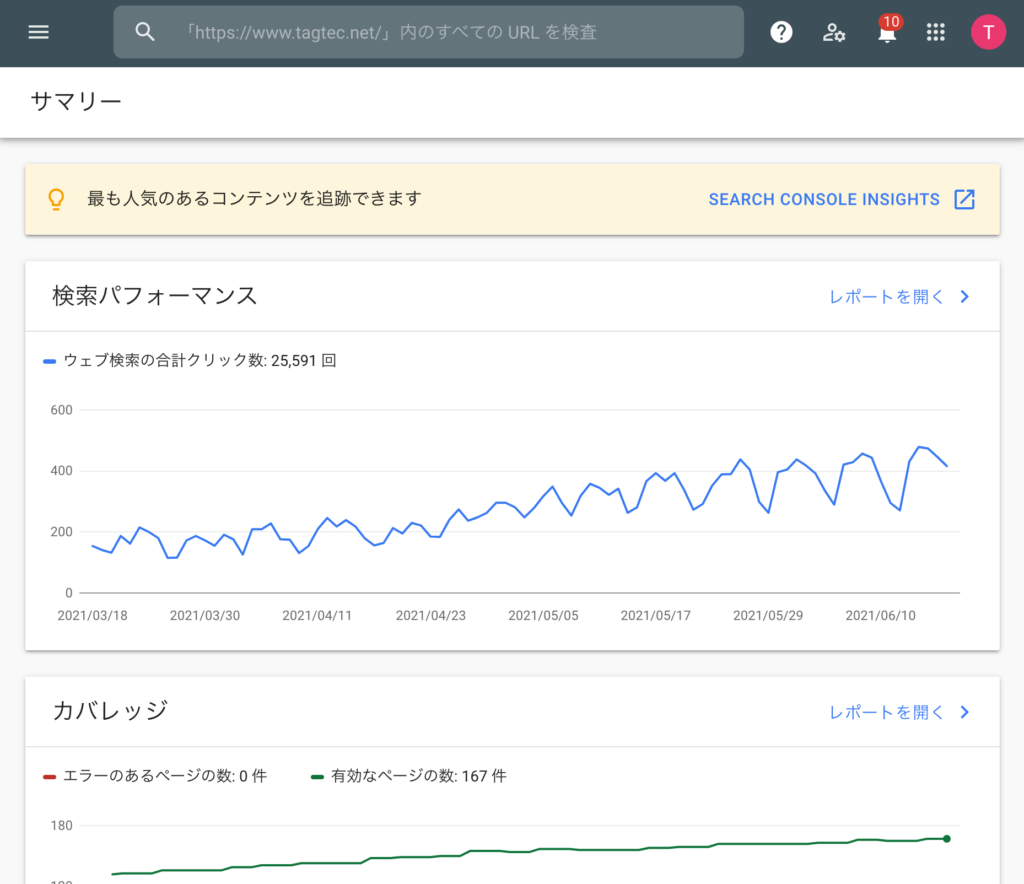
では早速クリックして、Search Console Insightsがどのような画面なのか確認してみましょう。
Search Console Insightsの画面
「SEARCH CONSOLE INSIGHTS」のリンクをクリックすると次のような画面に遷移します。こちらがSearch Console Insightsの画面です。
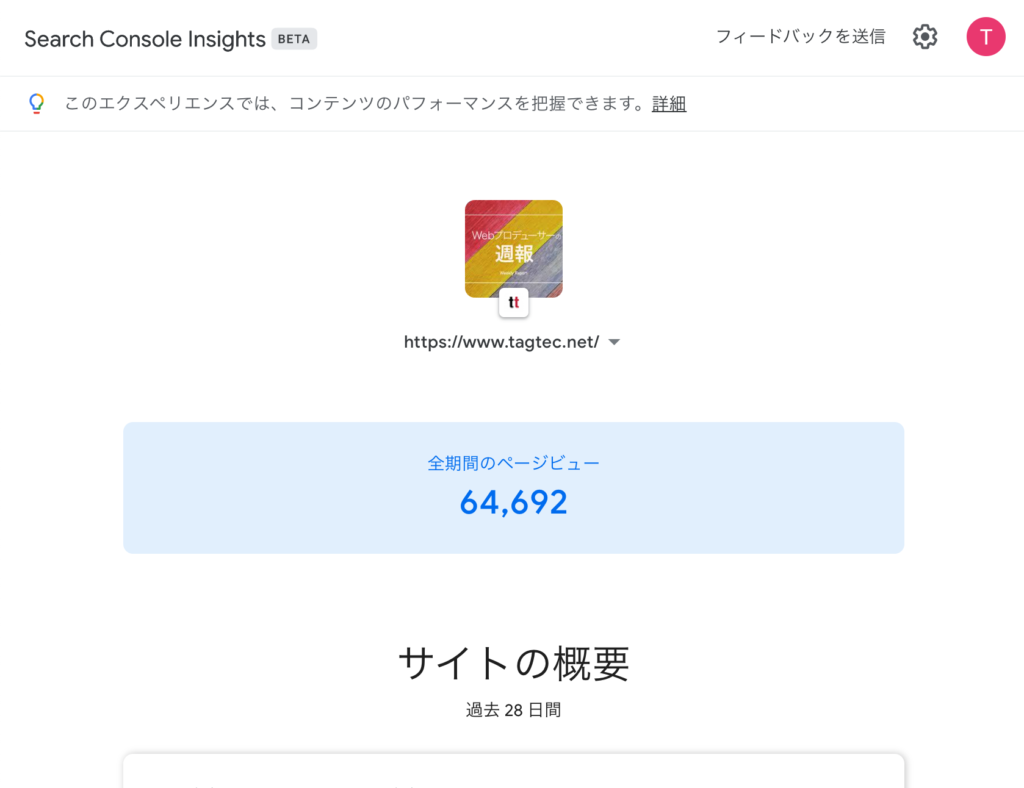
では、どのような内容を確認できるのか見ていきましょう。
余談ですが、Google Analyticsにせよ、サーチコンソールにせよ、人によって記載方法がまちまちなのを統一して欲しいなーって思います。
例えばGoogleマップやGoogleドライブなどはマップ、ドライブ部分がカタカナなのが正式表記っぽいのですよね。でもGoogle Search ConsoleやGoogle Analyticsはこの英語表記が正しいようなのです。紛らわしい〜。
1. 全期間のページビュー
最初にでかでかと、全期間のページビューが表示されています。
ページビューが表示されています。
ページビューということなので、ここはGoogle Analyticsのデータを参照しているものと思われます。
2. サイトの概要
過去28日間のサイトの閲覧状況のサマリーを確認できます。ここもGoogle Analyticsのデータを参照しているものと思われます。
ページビュー推移
過去28日間のサイト全体でのページビュー推移をグラフで確認できます。
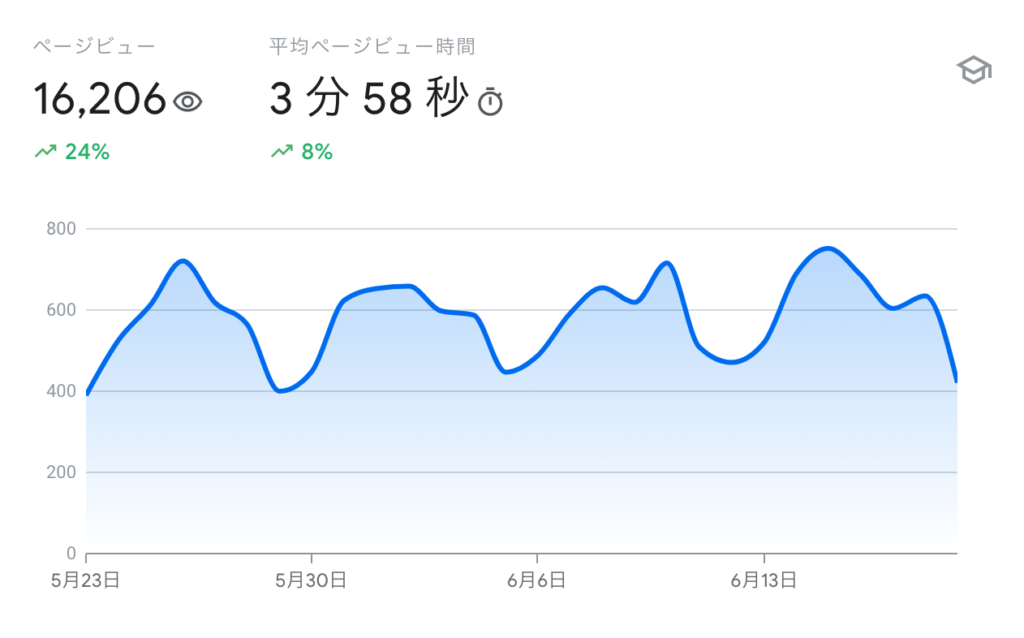
新しいコンテンツ
過去28日間でサーチコンソールが存在を認識したページについて、新しいページ順に表示します。ページごとにページビュー数と平均ページビュー時間がわかります。ページをクリックすると、ページ単位での詳細を見ることができます。
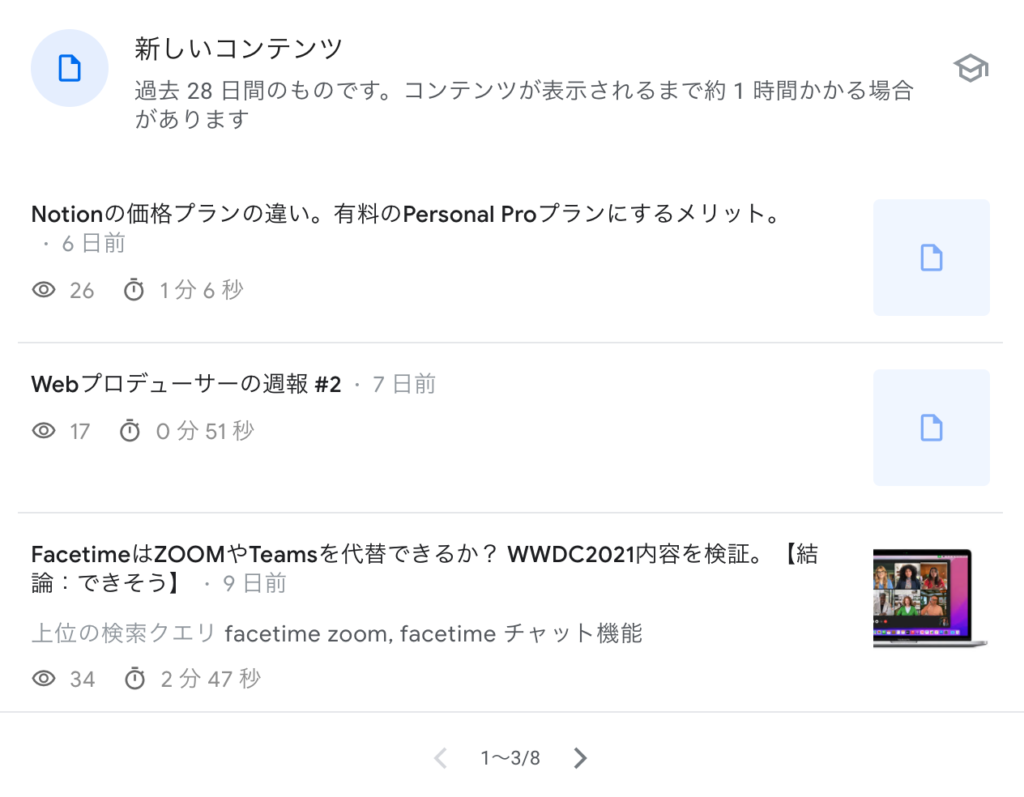
最も人気のコンテンツ
過去28日間でページビューを多い順にページを表示します。
ページごとにページビュー数と平均ページビュー時間がわかります。ページをクリックすると、ページ単位での詳細を見ることができます。
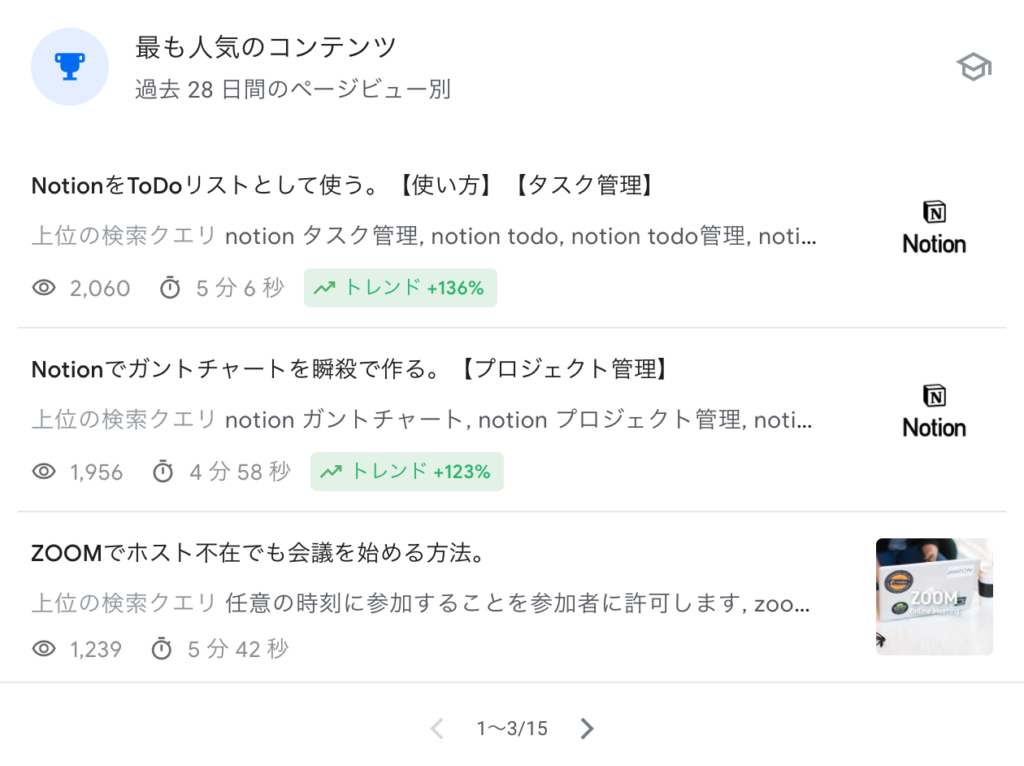
3. サイトのへのアクセス経路
上位のトラフィック チャネル
ユーザーがサイトにどのような手段で訪問したか、ということですね。
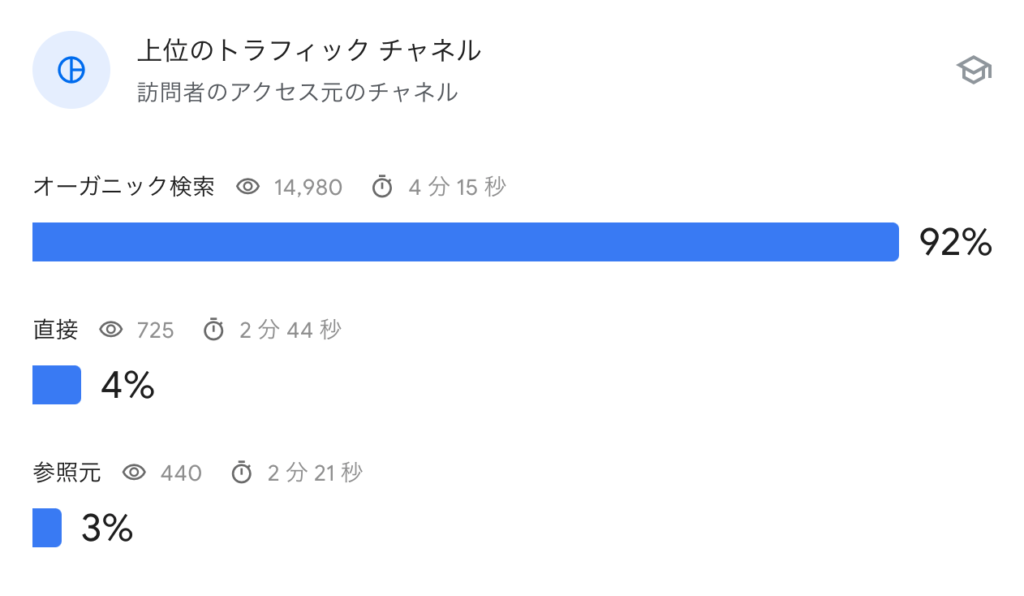
- Google 検索での訪問
- 直接訪問
- 他のサイトからの参照リンク
- ソーシャルメディアからの訪問
がどの程度の割合でサイトに訪問されているかを把握できます。
パーセントと実数も表示されます。それぞれのチャネルごとでの平均ページビュー時間もわかります。

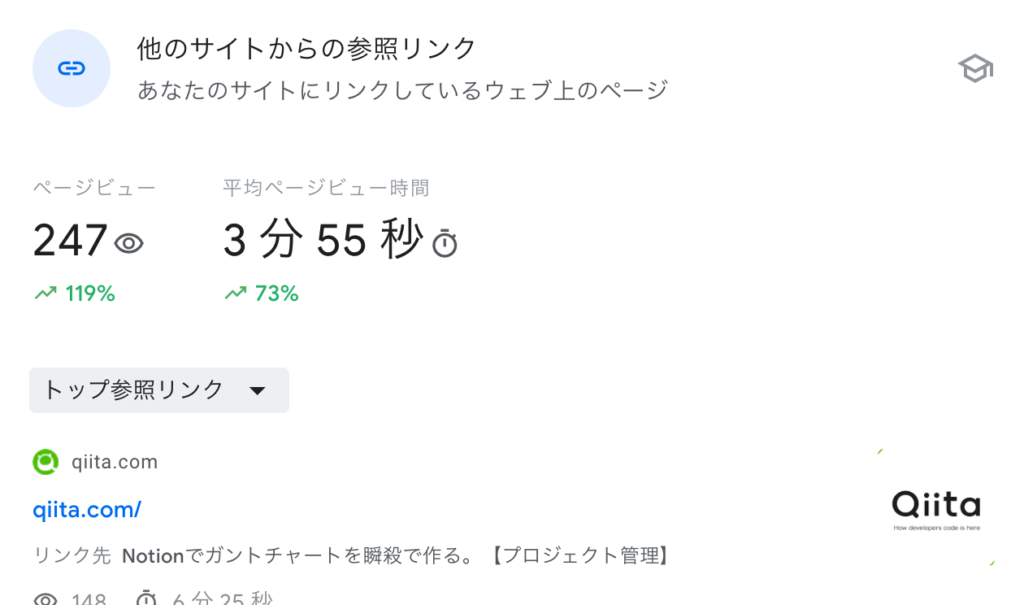
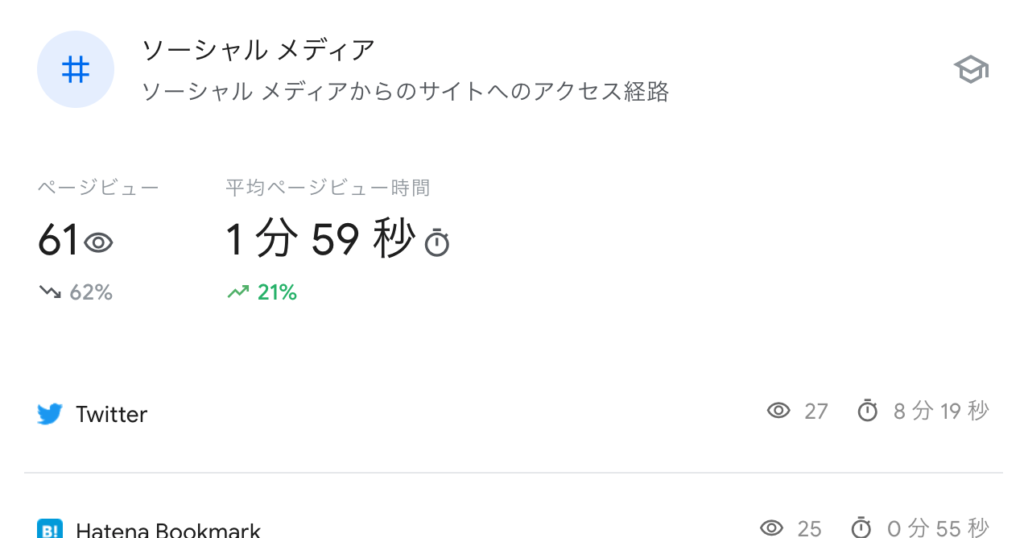
情報は簡易的。直近の状況把握くらいには使えるか。
今回は「Search Console Insights」で確認できる情報について紹介しました。
実際はSearch Consoleだけの情報ではなく、Google Analyticsの情報も加えてレポートにしているように見えるので、Search Consoleという名称を冠することに違和感を覚えます。ただ、ざっとサイトにユーザーがどのように訪問して、どのように見られているか、ということを把握するには丁度良い機能なのかもしれないですね。




























